XMトレーディング 使い方
XMトレーディングを含む海外FX業者を利用する場合は、使い始めるまでに色んな手順があります。

私が初めて海外FXに挑戦した時に使ったのはXMトレーディングでしたけど、
『まず何をしたらいいんだ?』
ってなった記憶があります。
そこで今回は、XMトレーディングの始め方・使い方についてまとめています。
使い方1.口座開設をする
まず最初に、XMトレーディングで口座開設をします。
ただ最初から現金を入金するのが不安なら、デモ口座を開設するのもアリです。
これならどれだけ損失を出してもダメージはないし、サポートに連絡したら追加入金とかレバレッジ変更も出来ます。
デモ口座を開設する場合は、公式サイトから『デモ口座開設』という赤いボタンをタップします。

ただしデモでもリアルでも口座開設をする場合は、取引ツールをMT4とMT5のどっちにするかを選ぶ必要があります。
MT4とMT5の違いは、カンタンにまとめるとこんな感じです。
| MT4 | MT5 | |
|---|---|---|
| 普及具合 | 高い | 低い |
| インディケータ | 多い | 普通 |
| 通信速度 | 普通 | 早い |
【関連記事】
とはいえリアル口座でも口座開設ボーナス3,000円が貰えるんで、お試しトレードは可能です。
3,000円で大きな利益を出すのは難しいけど、入金しなくてもリアル口座でトレード出来るってのは安心感があります。
口座開設ボーナスが貰える海外FX業者って意外と少ないんで、とりあえず貰ってトレードするのもアリですよ。
ただXMトレーディングで口座開設ボーナスを受け取る場合は、
- リアル口座を開設する
- 本人確認書類を提出する
- ボーナスを請求する
ここまで済まさないと、口座開設ボーナスでお試しトレードは出来ません。
リアル口座を開設する場合は、公式サイトから『口座を開設する』という緑のボタンをタップします

【関連記事】
口座開設がまだの方はこちらから。
↓↓↓↓
日本人トレーダー人気No.1のXMTrading!
使い方2.取引ツールをインストールする
デモ口座でもリアル口座でも、口座開設をしたら次は取引ツール(MT4/MT5)をインストールしましょう。取引ツールがないと、実際のトレードは出来ません。
そしてMT4/MT5には、
この4種類があるんで、使いたいデバイスに合わせて取引ツールをインストールしましょう。私はWindowsパソコンにもAndroidにも取引ツールを入れてますけど、
- パソコン用…メイン
- Android用…外出先でのチェック用
移動平均線とかRSIみたいなインディケータとかを入れるなら、パソコンでやる方が見やすいです。
またMT4/MT5にログインする場合は、
- ログインID(MT4/MT5番号)
- パスワード
- 取引サーバー名
ログインIDは、口座開設完了メールに。
取引サーバー名は、口座開設完了メールや会員ページに記載されています。

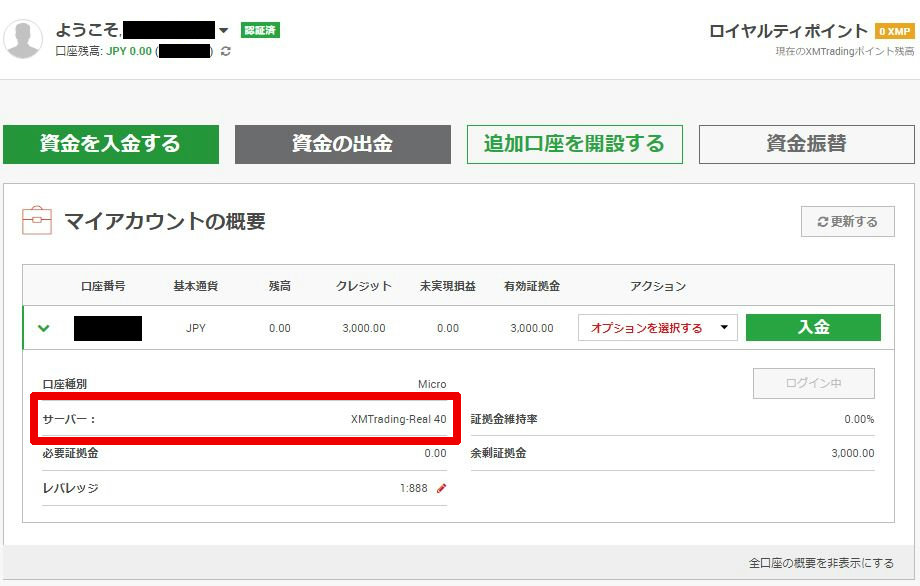
【関連記事】
fx-xmtradeing.hatenablog.com
fx-xmtradeing.hatenablog.com
使い方3.取引ツールをセットアップする
MT4/MT5をインストールしたら、次はセットアップを行います。初期状態だと表示されている通貨ペアも少ないので、トレードしたい通貨ペア・チャート画面を表示させる必要があります。
Windowsパソコンであれば、
- 気配値画面から右クリック>すべて表示
- チャート表示したい通貨ペアを右クリック>チャート表示
もし複数のチャートを一覧表示したい場合は、画面上部にある整列ボタンをクリックします。
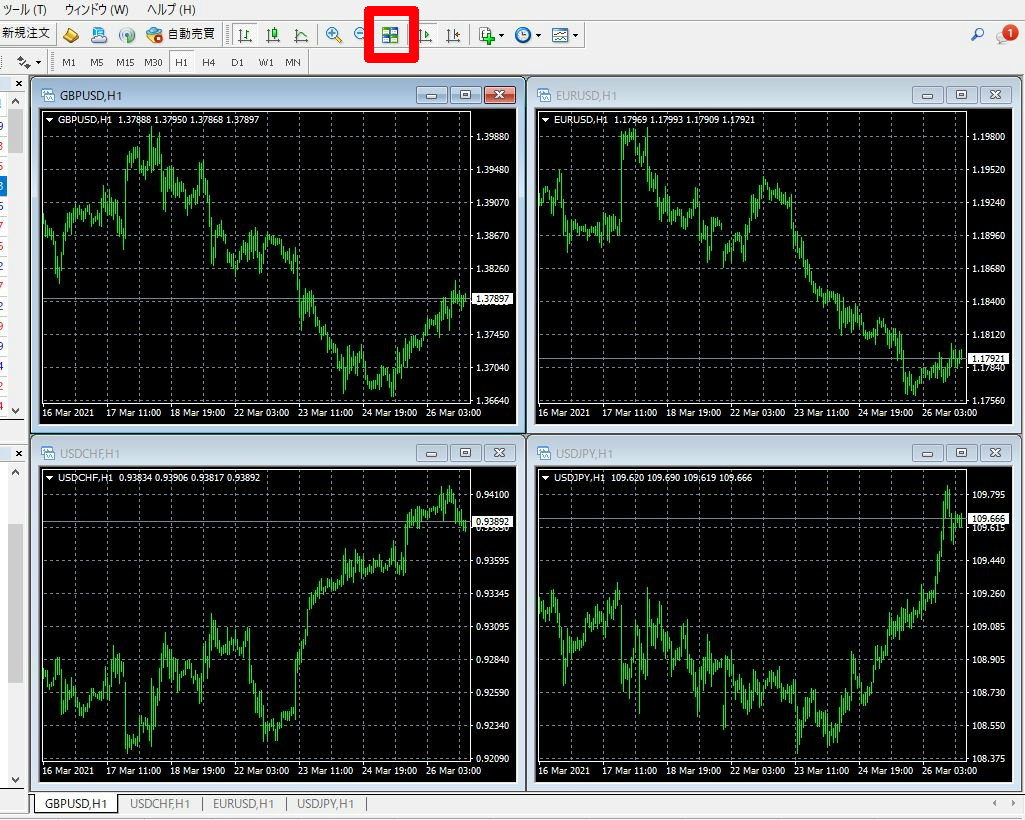
- 気配値画面の右上にある「+」ボタン
- 検索欄に通貨ペアを入力
- 表示させたい通貨ペアをタップ
ここで追加させた通貨ペアは、気配値画面に表示されています。
【関連記事】
fx-xmtradeing.hatenablog.com
fx-xmtradeing.hatenablog.com
口座開設がまだの方はこちらから。
↓↓↓↓
日本人トレーダー人気No.1のXMTrading!
使い方3.5.入金を行う
口座開設をして取引ツールもインストールしたら、いよいよ入金を行います。ただし、
- デモ口座を作った人
- 口座開設ボーナスを貰った人
XMトレーディングで利用できる入金方法は、
- 銀行送金
- クレジットカード(VISA/JCB)
- オンラインウォレット(Bitwallet/STIC PAY/BXONE)
ちなみにオンラインウォレットは、事前にアカウント作成・本人確認が必要となります。
あと銀行送金は、1万円以下の入金だと880円の手数料がかかっちゃいます。
なので私は、クレジットカードばかり使っています。
特にVISAなら500円~80万円まで入金できるし、手続きしたら即反映されるんで使い勝手も良かったです。
カード番号を入れるのは抵抗もありましたけど、XMトレーディングは評判もいいし不正請求なんかも無かったので安心して良いと思います。
【関連記事】
使い方4.取引ツールでトレードする
ここまで来たら、いよいよトレードをしてみましょう。取引ツールで注文画面を表示させる方法は、デバイスごとに違います。
例えばWindowsパソコンの場合は、
- 取引したい通貨ペアのチャートをクリック
- キーボードで「F9」を押す
- 注文種別を確認
- 数量(ロット数)などを設定
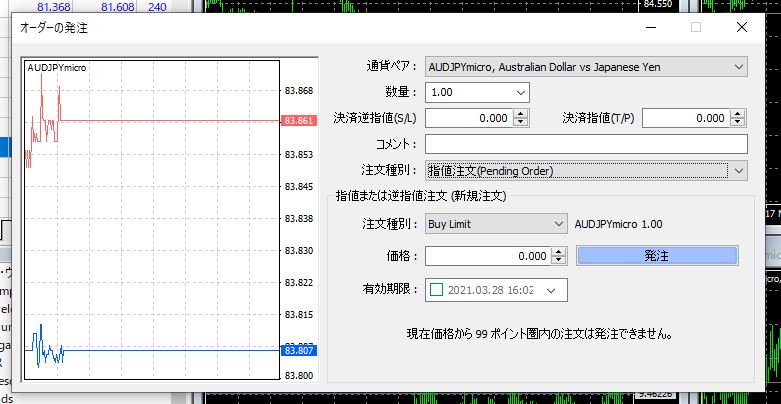
- 気配値画面から取引したいしたい通貨ペアをタップ
- 「新規注文」をタップ
- 注文種別を確認
- 数量(ロット数)などを設定
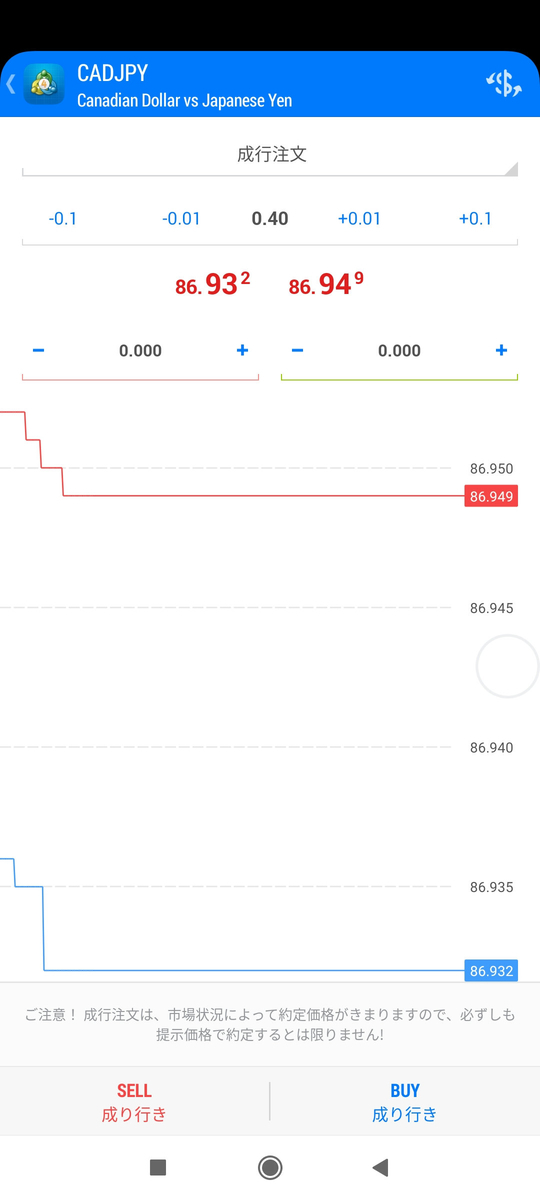
ただし指値・逆指値注文の場合は、現在価格からある程度離れた金額しか設定できません。
例えば今日時点だと、USD/JPYの場合は40pips以上離れていないと指値・逆指値注文が出来ない状態となっていました。
この状態では注文ボタンが押せないので、価格を変更する必要があります。
【関連記事】
fx-xmtradeing.hatenablog.com
fx-xmtradeing.hatenablog.com
XMトレーディングの基本的な使い方は以上です。
決済方法なんかも上の関連記事に画像付きでまとめているんで、詳しく知りたい方は参考にしてください。
XMトレーディング ボーナス
海外FX業者の中には魅力的なボーナスを用意しているところも多いですが、XMトレーディングにも2種類のボーナスがあります。
しかも、XMトレーディングで貰えるボーナス総額は5,000ドル(約55万円)と高めです。

私が海外FXを始めた頃はボーナス重視で色んな業者に登録してたし、同じように考えてる方はXMトレーディングも選択肢の1つに入れてみてください。
XMトレーディングのボーナスは2種類
XMトレーディングでは、- 口座開設ボーナス:3,000円
- 入金ボーナス:5,000ドル(約55万円)
これから各ボーナスの貰い方と詳細についてまとめつつ、他社との比較もしていきます。
口座開設ボーナスについて
XMトレーディングの口座開設ボーナスは3,000円です。口座開設ボーナスが貰える海外FX業者は意外と少ないんで、3,000円とはいえ貰えるのは魅力的だと思います。
そしてXMトレーディングで口座開設ボーナスを貰うためには、
- 公式サイトから新規口座開設をする
- 本人確認書類を提出して承認してもらう

ちなみに口座開設ボーナスには、『口座開設から30日間』という有効期限があります。
でも、口座開設ボーナスが貰えるのは本人確認書類の承認をもらってからです。
という事は、
- 口座開設:1月1日
- 本人確認:1月28日
- ボーナス:1月31日まで
ようは本人確認が遅れれば遅れるほど口座開設ボーナスを使える期間が短くなるんで、注意してください。
口座開設はこちらから。
↓↓↓↓
今すぐ3,000円の口座開設ボーナスをゲット!
口座開設方法については、画像付きの解説記事もあるので参考にしてください。
⇒<a href="" target="_blank" rel="noopener"><span style="color:#0000ff;"><strong><ins></ins></strong></span></a>
入金ボーナスについて
XMトレーディングの入金ボーナスは、- 入金額×100%(最大500ドル)
- 入金額×25%(最大4500ドル)
これはちょっとややこしいんで、説明します。
XMトレーディングの入金ボーナスでは、入金額によって適用されるボーナスが変わります。
500ドル以下の入金には『入金額×100%(最大500ドル)』のみ、
501ドル以上の入金には『入金額×100%(最大500ドル)』と『入金額×25%(最大4500ドル)』の両方が適用されます。
なので入金額によって、こういう風にボーナスが貰えます。

501ドル以上の入金については『入金額×20%』なので、ボーナスの伸び率は悪くなります。
そして最大まで貰おうとしたら、23,500ドル(約260万円)も入金する必要があります。
ただし、これは限度額に達するまで何度でも貰えます。
かなり前の画像ですが、ボーナス残額はこんな感じで表示されています。

なので1回で23,500ドルも入金しなくても、501ドル以上さえ入金すれば最大5000ドルまで受け取ることが出来ます。
ボーナスに関する注意点
ただ、ボーナスに関しては- ボーナスは1人につき1回しか貰えない
- ボーナスは出金できない
- 出金額に応じてボーナスは消滅する
「1」と「2」については、まあ当然ですね。
ボーナスを使って利益を出した場合は出金できますが、ボーナスそのものは出金できません。
最後に「3」です。
XMトレーディングでは、現金を出金するたびにボーナスが同割合で消滅します。
例えば、100ドルある現金を50ドル出金するとボーナスも半分になるので、ボーナスが残っていない状態で出金されることをオススメします。
ちなみに他の海外FX業者だと1ドルでも出金すれば全ボーナスが消滅する事もあるので、それよりはずっとマシですね。
こういった点に注意しながら、ボーナスを受け取って有効活用してください。
口座開設はこちらから。
↓↓↓↓
今すぐ3,000円の口座開設ボーナスをゲット!
XMトレーディング 確定申告
XMトレーディングで利益を出せるようになるまでは、色んなトレード手法とかインジケータを勉強してたのに、利益を出せるようになってからは税金関係の勉強が大変でした…。
それでも色んな本とか国税庁のサイトで勉強して、とりあえず確定申告は出来るようになりました。

とはいえ会社員の自分には分かりにくかった部分も多いので、今回は確定申告のやり方を詳しくまとめています。
もし税金のことでまだ分からない事があるようなら、以下の記事が参考になるはずです。
https://fx-xmtradeing.hatenablog.com/entry/taxfx-xmtradeing.hatenablog.com
確定申告に必要な書類
確定申告の手続きをする前に、まずは書類を準備しましょう。XMトレーディングで利益を出して確定申告するには、
- 源泉徴収票
- 控除証明書各種
- 経費の領収書
- 年間取引報告書
会社員など給料を貰っている方だったら、源泉徴収票は必ず貰っていると思います。
会社によっては社内システムから印刷出来たりするんで、確認してみてください。
そして控除証明書ってのは、
- 医療費(セルフメディケーションとか)
- 寄付金(ふるさと納税とか)
- 社会保険料
- 生命保険料
- 地震保険料
関係ない人はいらないですけど、これがあれば所得金額を下げられるんで支払う税金も安くなります。
そしてここでいう経費ってのは、
- セミナー代 / 交通費
- 書籍代
- 専用パソコン代
- ECN口座の取引手数料
ようは、XMトレーディングをするのにかかった経費全般です。
領収書は保管しておく必要がありますけど、海外FXのために使ったお金があればきちんと金額を把握しておきましょう。
そして年間取引報告書ってのは、XMトレーディングでの取引をまとめた書類です。
これを見れば、1年間でどれぐらい利益が出たのかを確認できます。
これを出す方法は、
- PCでMT4またはMT5を開く
- 画面下部の口座履歴タブを開く
- いずれかの行で右クリックする
- 期間のカスタム設定をクリックする
- 昨年1月1日~12月31日に設定する
- いずれかの行で右クリックする
- レポートの保存をクリックする

確定申告の提出方法は3つ
いよいよ確定申告をする前に、提出方法を決めます。2021年4月時点で提出方法には、
- マイナンバーカード方式
- ID/パスワード方式
- 印刷方式
どれが良いってわけでも無いですけど、上2つには事前準備が必要です。

マイナンバーカード方式ならマイナンバーカードに加えてICカードリーダーが必要なので、事前に買っておく必要があります。
あとID/パスワード方式も、事前に申請してID/パスワードを受け取らないとダメです。
しかもこれはマイナンバーカード方式が普及したら無くなる可能性が高いので、あまりオススメできません。
なので、初年度はとりあえず印刷方式で良いと思います。
来年以降もXMトレーディングで利益を出せそうなら、マイナンバーカード方式も検討してみてください。
確定申告書の作成方法は3つ
確定申告書を作って提出する場合は、- 国税庁の確定申告書等作成コーナーで作る
- 税務署へ行って教えてもらいながら作る
- 確定申告用ソフトを利用して作る
そして個人的にオススメなのは「1」です。
必要書類と印鑑を持っていけば「2」の方が確実に進められますが、人混みの中に行きたくない人もいると思います。
また個人事業主とかフリーランスの方は「3」の確定申告ソフトを使う方が便利ですけど、それ以外の方は使わなくても良いです。
会社員の方だったら給料とXMトレーディングの利益を入れるだけでほぼ終わるので、「1」で十分です。
確定申告書等作成コーナーっていうのは、画面の指示に従って金額などを入力していけば確定申告書が作れるサイトのことです。
これからは、この使い方についてまとめていきます。
確定申告書作成コーナーで確定申告書を作る方法
今回はパソコンを使って説明していきますが、スマホでも同様の流れとなります。少し長いですが、やる事はカンタンです。
まずは、確定申告書等作成コーナーへアクセスします。
そして「作成開始」というオレンジのボタンをクリックします。

すると新しいウィンドウが開いて、提出方法を選ぶ画面が出てきます。
ここでは「印刷して提出」をクリックします。

そして次に、推奨環境などの確認画面が出てきます。
ここは「利用規約に同意して次へ」をクリックします。

そして次に、作成する申告書と年度を選ぶ画面になります。
昨年度をクリックして、一番左にある「所得税」をクリックしましょう。

そして次に、「作成開始」をクリックします。

そして次に、生年月日と質問に答えて「次へ進む」をクリックします。
「給与以外に申告する収入はありますか?」には「はい」を選びます。

すると、各所得金額を入力する画面が出てきます。
「会社からの給料・XMトレーディングの利益」しかない方なら、まずは「給与所得」の右にある「入力する」をクリックします。

そして、源泉徴収票のxmlデータがなければ「いいえ」をクリックします。
また源泉徴収票は「年末調整されているか」によって入力箇所が分かれているので、該当する方にある「入力する」をクリックします。
※大抵の場合は年末調整が済んでいるはずですが、もし分からない方は「年末調整済みと年末調整済みでない源泉徴収票の見分け方」をクリックして確認してください。

そして源泉徴収票にかかれている内容を入力していきます。
全てが入力・選択できたら、画面右下にある「入力内容の確認」をクリックします。

すると画面が1つ前に戻り、入力した内容が表示されています。
これで問題なければ、画面右下にある「次へ進む」をクリックします。

すると画面がまた1つ戻り、所得一覧の画面が表示されます。
ここで次に「雑所得(その他)」の右にある「入力する」をクリックします。

すると次は雑所得の入力画面が出てくるので、画面中央にある「入力する」をクリックします。

そして次に、必要事項を入力していきます。

収入金額には、MT4/MT5で確認した「年間取引報告書」の「Closed P/L」に書かれていた金額を入力します。
また源泉徴収税額のところは無記入で構いません。
そして金額以外の部分は、
- 種目:その他
- 概要:証拠金取引
- 業務に該当しますか:いいえ
- 所得の生ずる場所:Eden Island,Seychelles
- 支払い者の氏名:Tradexfin Limited.
※所得の生ずる場所は全角28文字までなので、本来なら「F20,1st Floor,Eden Plaza,Eden Island,Seychelles」と入れたい所ですが入りません。
そしてXMトレーディングとは別業者でもトレードしている場合は「続けてもう1件入力」をクリックします。
XMトレーディングでしかトレードしていない場合は「入力内容の確認」をクリックします。
そして表示内容に問題がなければ、画面右下の「次へ進む」をクリックします。

すると収入金額・所得金額が入力された状態になります。
これに間違いなければ、画面右下の「入力終了(次へ)」をクリックします。
そして次に、所得控除を入力していきます。
医療費控除・社会保険料控除・生命保険料控除・配偶者控除など、該当する控除があれば書類を見ながら金額を入力していきます。

そしてこれが終われば、画面右下の「入力終了(次へ)」をクリックします。
次に、税額控除・その他の項目が出てきます。
該当するところがあれば入力し、終われば画面右下の「入力終了(次へ)」をクリックします。

これで、最終的な確認画面が出てきます。
また上部には、納税する金額も計算されてきます。

特に修正する部分がなければ、画面右下の「次へ」をクリックします。
そして次に、住民税の入力画面に移ります。
会社にバレないようにするためには「住民税・事業税に関する事項」というボタンをクリックします。

するとまた新しいウィンドウが開きます。
ここで上部にある「自分で納付」をクリックします。
それ以外は、該当する部分だけ入力・選択して「入力終了(次へ)」をクリックします。

そしてまた「入力終了(次へ)」をクリックします。
すると納税額とともに納税方法を選ぶ画面が出てきます。
ここで好きな納税方法を選んで、必要なら振替依頼書・QRコードなどを作成・印刷しておきます。

また氏名・住所の入力画面も出てくるので、合わせて入力しておきます。
必要事項の入力が全て終われば、画面右下の「次へ進む」をクリックします。

そして次に、マイナンバーを入力して「次へ進む」をクリックします。

最後に、印刷に関する注意事項・印刷する帳票選択の画面が出てきます。

ここで必要な書類を選んで「帳票表示・印刷」をクリックします。
※基本的に全て選んでおけば間違いないので、私はいつも全部にチェックを入れています。
あとはこれを印刷して、
- 身分証明書
- 現住所確認書類
- 各種証明書など
また3月15日までに納税も必要になるので、忘れずに行いましょう。
XMTrading デモ口座
他の海外FX業者と同様に、XMTradingにはデモ口座が用意されています。
そのため、
『まずは入金なしでトレードをしてみたい』
『新しい手法・EAを試してみたい』
『他の海外FX業者と比較したい』
こういう方は、まずデモ口座でのトレードをしてみるのが良いと思います。
でもリアル口座との違いとか口座開設の手順が気になる人もいると思うんで、今回はその辺をまとめてます。
※口座開設手順をすぐに見たい方はこちらからどうぞ。
デモ口座とリアル口座の違い
デモ口座でも、リアル口座と同じ取引環境でトレードをする事ができます。つまり約定スピードとか為替レート・スワップポイントなどは全く同じなので、本番さながらの環境でじっくりトレードが可能となっています。

海外FX業者によってはデモとリアルで取引環境が変わったりしますけど、これなら練習用にピッタリですね。
でもリアル口座と比べると、
この3つが違います。
まず1つ目は、心理的な負担がないことです。
まあデモ口座なんで当たり前ですね。
そして2つ目は、マイクロ口座が使えないことです。
XMTradingには3つの口座タイプがあって、カンタンな特徴だけまとめるとこんな感じです。
| スタンダード | マイクロ | Zero | |
|---|---|---|---|
| 1ロット | 10万通貨 | 1,000通貨 | 10万通貨 |
| 口座開設 ボーナス |
3,000円 | 3,000円 | 3,000円 |
| 入金 ボーナス |
100% | 100% | なし |
| 最大 レバレッジ |
888倍 | 888倍 | 500倍 |
| 最低 入金額 |
5ドル | 5ドル | 100ドル |
| 最小 ロット |
0.01ロット | 0.01ロット | 1ロット |
| 最低 取引枚数 |
1,000通貨 | 10通貨 | 10万通貨 |
マイクロは少額から試してみたい方向けの口座ですが、デモ口座なら資金面は心配ないので使えなくても大きな問題はないですね。
最後は、レバレッジ制限がないことです。
XMTradingを含む多くの海外FX業者だと、普通は証拠金残高が増えれば増えるほどレバレッジが制限されます。
XMTradingだと、本来はこんな感じです。
| 証拠金残高 | レバレッジ |
|---|---|
| ~200万円 | 888倍 |
| 200万円~ | 200倍 |
| 1000万円~ | 100倍 |
今すぐデモ口座を開設するならこちら
↓↓↓↓
XMTradingのデモ口座を開設する
デモ口座についてよくある質問
次に、デモ口座に関してよくある質問をまとめておきます。
本当にお金はかからない?
デモ口座を維持・利用する上では、一切お金はかかりません。
そのため満足行くまで自由に使うことが出来ます。
口座残高のリセットや追加入金は出来る?
XMTradingのサポートへ連絡すれば可能です。
レバレッジやパスワード・口座タイプの変更は出来る?
これもXMTradingのサポートへ連絡すれば可能です。
1人で何口座まで作れる?
XMTradingでは1人5口座まで作って同時に使うことが出来ます。
有効期限とかはある?
有効期限は特にありませんが、90日間まったく利用していなければ口座凍結されてしまいます。
これはリアル口座でも同じなので、覚えておいてください。
口座タイプは何がある?
デモ口座だと「スタンダード」「Zero」の2種類から選べます。
デモ口座の開設手順
じゃあ次は、デモ口座を開設する手順をまとめておきます。いっても画面の指示に従うだけなんで、手続きは4,5分あったら終わります。

手順としては、
この5ステップです。
個人情報の入力例はこんな感じ。

「都道府県・市」は英語表記で入力するんで、「,(カンマ)」で区切りましょう。
取引口座詳細の入力例はこんな感じ。

ここは基本的に全部自由ですけど、まだ慣れていない場合は上の通りに選ぶのが良いと思います。
MT4とかMT5ってのはトレードに使うツールのことで、スタンダードなのはMT4です。
あと投資額ってのは「最初の口座残高」ですけど、後から追加できるんでいくらでも良いです。
あとパスワードは、文字数制限があったり数字も入れなきゃいけなかったり、1文字以上は大文字・小文字のアルファベットを入れる必要があります。
なので「Abc12345」みたいな感じです。
デモ口座開設後にやること
上の手続きが終わっても、まだやることがあります。やる順番としては、
- 開設完了メールを探す
- 「Eメールアドレスをご確認ください」を押す
- MT4またはMT5をダウンロードする
- MT4またはMT5にログインする
- 実際にトレードを開始する

MT4とかMT5については、
この4種類があるんで、好きなものを選んでダウンロード・ログインしましょう。詳しい手順については、これからまとめていきます。
デモ口座でMT4へログインする手順
MT4でさっき作ったデモ口座へログインする場合は、- ログインID(MT4/MT5番号)
- パスワード
- サーバー名
パスワードはさっき自分で決めたものを使います。
そしてログインIDとサーバー名については、デモ口座を開設した時の完了画面とか、完了メールに書かれています。


※デモ口座の場合、サーバーは「XMTrading-Demo 3」と決まっているみたいです。
そしてデモ口座でMT4を利用するまでの手順は、使っているスマホ・パソコンによります。
- Google Play StoreからMT4アプリをインストール
- アプリ左上のメニューから「口座管理」をタップ
- 画面右上の「+」をタップ
- 「既存のアカウントにログイン」をタップ
- 検索欄で「xmt」とタップ
- 「XMTrading-Demo 3」をタップ
- ログインID/パスワードを入力して「ログイン」をタップ
ちなみに、iPhoneでも基本的に同じ流れとなっています。
また、画像付きの解説記事を読みたい方は、以下の記事を参考にしてください。
こちらはリアル口座用の解説記事ですが、デモ口座で利用するときも流れは同じです。
あとWindowsパソコンだったら、
- XMトレーディング公式サイトにアクセス
- 「PC対応MT4」をクリックしてダウンロード
- ダウンロードされたファイルを開く
- サーバー選択画面で「XMTrading-Demo 3」をクリック
- 「既存のアカウント」からID/パスワードを入力
- 「完了」をクリック
これも、リアル口座用ですけど画像付きの解説記事があるんで参考にしてください。
今すぐデモ口座を開設するならこちら
↓↓↓↓
XMTradingのデモ口座を開設する
XMトレーディング スプレッド
海外FX業者を選ぶときには色んなとこをチェックするべきですけど、その1つがスプレッドです。
スプレッドが狭ければそれだけ利益を出しやすいし、スプレッドが広ければ利益を出すのが難しくなります。
そしてXMトレーディングについても、
『XMのスプレッドってどれぐらい?』
『スプレッドが狭い口座ってある?』
『スプレッドの評判はどんな感じ?』
って感じてる人も多いと思います。

そこでこの記事は、XMトレーディングの平均スプレッドと評判をメインにまとめてます。
結論だけ書いておくと、こんな感じです。
『XMのスプレッドってどれぐらい?』
⇒他の海外FX業者と比べると狭くはない
『スプレッドが狭い口座ってある?』
⇒Zero口座があるけどこれも他よりは少し広い
『スプレッドの評判はどんな感じ?』
⇒全体的に悪いけど、スプレッド以外の部分がかなり評価されてる
XMトレーディングのスプレッドは狭くない
結論からいうと、XMトレーディングはスプレッドが普通~少し広めです。| USD/JPY | EUR/JPY | USD/EUR | GBP/JPY | |
|---|---|---|---|---|
| 平均 | 2.61 | 3.395 | 2.04 | 5.69 |
| XM | 2.74 | 3.19 | 2.07 | 4.87 |
| TitanFX | 1.4 | 1.75 | 1.33 | 2.84 |
| AXIORY | 1.66 | 2 | 1.49 | 2.99 |
| LAND-FX | 2.02 | 3.39 | 1.8 | 5.14 |
| HotForex | 5.89 | 7.04 | 3.29 | 12.9 |
| BigBoss | 2.35 | 4.03 | 2.67 | 5.46 |
| FBS | 2.74 | 2.96 | 1.54 | 5.95 |
| IronFX | 2.24 | 2.96 | 2.32 | 5.59 |
全8社の平均と比べてみたら、XMトレーディングはごく平均的です。
平均を少し超えているところもありますが、スプレッドが広いというほどでもありません。
ただ「TitanFX」や「Axiory」などボーナスがない代わりにスプレッドが狭い業者と比べると、やっぱり見劣りしますね。
スプレッドの狭さを最優先する方は、こういった海外FX業者を使うのが良いと思います。
Zero口座ならスプレッドを抑えられる
XMトレーディングには、合計3種類の口座タイプが用意されています。中でも『Zero口座』はECN口座なので、他2つよりスプレッドを抑えることが出来ます。
ただしZero口座では、10万通貨をトレードするごとに10ドルの手数料がかかります。
具体的には、
- MT4:注文時に10ドル
- MT5:注文時と決済時に5ドルずつ
なので中級者~上級者がスキャルピング・デイトレードをするのに適していて、これから海外FXに挑戦する方にとってはオススメできません。

ちなみにZero口座のスプレッドを他社のECN口座と比べてみると、こんな感じです。
| 往復手数料 (pips相当) |
USD/JPY | USD/EUR | GBP/JPY | GBP/USD | |
|---|---|---|---|---|---|
| 平均 | 0.77 | 1.04 | 0.97 | 2.02 | 1.22 |
| XM | 1 | 1.1 | 1.1 | 2.2 | 1.3 |
| TitanFX | 0.7 | 1.03 | 0.9 | 2.15 | 1.27 |
| Axiory | 0.6 | 1 | 0.9 | 1.7 | 1.1 |
XMトレーディングのスタンダード口座と比べたら確かに低いんですが、TitanFXやAxioryと比べるとこちらも見劣りしますね。
実際、TwitterでXMトレーディングの評判を調べてみても
『スプレッドが広いから使いにくい』
という意見はいくつか見つかりました。
国内FX業者がドル円スプレッドが0.3pips前後ですのでXMの1.8pipsはやはり少し広いと感じられます。
— アーヴ@海外FX専業トレーダー (@arevu_trade) March 14, 2021
久しぶりにXMでトレードしてるけど
— M1ch1_FX@ゲーム好き🎮 (@F_m1chi_X) February 22, 2021
GBP/JPYのスプレッドは広いな〜
とりあえず5万円入金。
てか、XMってスプレッド広いですよね?
初めてEAを稼働させてます😁
どうなるんやろ。
期待と不安が入り混じる😢😢
裁量でやるなら国内も使って使い分けたりした方がいいの?😑💦💦— こぺ関西FX始めました (@kopekopepann) February 8, 2021
XMはスプレッド広いよ😅
— Japón (@Japn75392618) December 23, 2020
XMはスプレッド広いのでスイング専用口座にします
— メスガキちゃん@FX垢 (@mesugakifx) December 7, 2020
XMトレーディングの良い評判をチェック
とはいえ、XMトレーディングが日本で人気なのも事実です。次は、スプレッド面では不満なもののXMトレーディングを使っている人のツイートを見てみます。

まずは、信頼性とか安全性について評価してる人。
↓↓↓↓↓↓↓↓
Gem Forexの異常なスプレッドでロスカットになったけど口座作ったばかりでボーナスのみの運用だったからまだ助かった。
— cherry@ロム専 (@moneymake007) January 18, 2021
やっぱりゴールドのメイン口座はXM だと認識を新たにしたしだい。
XM、スプレッドの広さは確かに厳しいけどそれ以外の所は100点満点だから使わざるを得ない。
— ほぼ放置トレーダーTakuya@自動売買 (@TakuyaM_FX) February 1, 2021
他のところは瞬間的にひどいスプレッドで飲まれたりするし出金拒否もある。
どうなってんの、、、
— 1日3pipsたけっち【投資💹料理配達🚴♀️🍔ゲーム🎮】 (@takecchi_fx) January 19, 2021
海外口座こえーな。 https://t.co/wi2A3FZszy
とりあえず海外FXはXMが一番使いやすいし信頼性まだ高そう。次点でGem.
is6はやばいにおいしかしないから絶対やらないし勧めないw— 藤森@任意整理1175万円 (@fujimoritetsuto) June 4, 2020
自分が友人に海外FXを勧める時は、必ずXMを勧めます。
— アドリエット@海外FX&仮想通貨 (@ADORGET_MAN) April 25, 2020
なぜかというと、実績と信頼性という意味でこれ以上外さない業者は存在しないから。
下手な業者を紹介すると友人関係も崩れかねませんよね。だから間違いないところを選ぶ。
そして、私は弊マガジンでも同じくXMを勧めています。
FXツール=詐欺みたいな風潮やめて欲しいなぁ。
本当に良いツールはあるし、
周りに怪しまれて全然話せないし。
説明段階前で詐欺に気づけない人は
残念ながらリテラシーが低いとしか。。私は念には念でリサーチして選んだ。
Xm口座で信頼性も高い、更に24時間出金可能👏
安心できる。— えり| 投資勉強中🔰 (@eri_autotrader) January 23, 2021
キプロスライセンスがある海外FXブローカーは安心だけど、
キプロスライセンスで直接、日本人向けにサービス展開できない。キプロスライセンスを持ったFX会社の、
関連会社が展開する、日本人向けサービスが、安全な海外FX。
XMは、まさにこれ。
— Anshinkyo@FXは人生の救世主 (@siri1190) January 20, 2020
因みに来年やる計画のハイレバ50lot短期エントリー大作戦ですが、XMとFXDDの2社に決めました。やはり海外なので安全性と信頼性が一番でスプレッドはドル円2.0pipsと少し広目ですがレバレッジが888倍や500倍と日本のレバレッジが無いみたいに感じる水準です。
— プロトレーダー にゃんこマン (@nekomaru2528) October 16, 2015
GEM FOREXは相場急変とかでスプレッドが異常に広くなる事がありました。
そう考えたら、やっぱ安定性は大事ですね。
ツイートの中で「キプロス」って言葉が出てきましたけど、ここは日本の金融庁に認可されるよりも厳しい審査をクリアしないとライセンスが取得できないそうです。
でもXMトレーディングの運営母体がそのライセンスを持ってるんで、それだけで信頼性が高いことがよく分かります。

次に、ロイヤリティプログラム(XMP)とかボーナス関係。
↓↓↓↓↓↓↓↓
XMは信頼あるのとXMP‼️
— ごらく@投資×エンジニア (@s17516149) October 8, 2019
スプレッド広いんですけど、、
スキャパーじゃないのである程度は許容できます
クレジットでトレードしてXMP稼ぎながら資金稼いで出金してまたXMPをクレジットにして、、、、、、、
こんなうまくいくことはないですが理想の錬金術です笑
僕も最初がXMだったからかもですが…
そしてxmpは本当にありがたい!
XM以上にしっくりくる業者がないですよね
大事にした方がいいと思うのですが私はxmpで遊んでいます😂— 焼きおにぎり株FX (@riceballFX) March 6, 2021
個人的にはXMが一番です。
— 黒鯖@Gold専門 (@Gold00422162) February 28, 2021
XMPでもトレード出来ますしね。
月に一度、貯まったXMP使って雇用統計ギャンブルとかしてます笑
DMM、みんなのFX、iFOREX、GEMFOREX、Titan、XMが今までの経験です。
月2回のGEMFOREXの100%ボーナスは魅力的ですけどねー。
やっぱスプレッド狭いの神だわ。その分XMはキャッシュバックあるから文句はないけど
— 人形神 (@oningyou727) March 19, 2021
FXトレードが未熟な人ほど、ボーナスのもらえる海外FX業者を使った方が良い。
— むれ@海外FXの有益情報をツイート (@kai_fx_) February 23, 2021
トレードで負けが続いて現金を全て失っても、ボーナスが残っていれば、まだトレードを続けられるから。
自分もXMの5万円入金ボーナスにはお世話になった。#入金ボーナス
次は約定力について。
↓↓↓↓↓↓↓↓
XMは約定力ありますし、滑らないので個人的には良いのかなと思います
— ドット (@dot_fx8910) January 20, 2021
Gemトレーダーの方ならXMが快適で驚かれると思います。
GTの約定力厳しくて無理だー
— XXL2% (@XXL00000) March 13, 2021
XMだとビタビタ決まるんだけど、この違い知っちゃうとちょっとさめるなー ともあれ真面目に取り組まないと本当やばい 今年いっぱいで貯金なくなる計算だ... ... 絶対使えない
XMのこの約定力はやはり素晴らしいと思うね
— ゆるん@サイコロで生活する人 (@yurun777) February 25, 2021
exnessだとリクオートしまくると思うから
スプレッド広いけど、ちゃんと約定するし出金早いしやっぱりXM強いなぁ、、
— MonsterKimura (@monsterpwr) October 22, 2020
最後にサポート関係。
↓↓↓↓↓↓↓↓
XMで口座のパスワードを忘れてしまいましたが、
サポートにメールしたら案内してくれ、メールアドレスと口座番号、希望するパスワードを入力するだけですぐに新しいパスワードを発行できました。1分くらいで手続き完了しました✨
— たーしば@fx初心者 (@6qBTUlJDGSwbqNV) January 29, 2021
XMのサポートの方の対応が素晴らしすぎて感動
— 源ぽりっくす(みなもとぽりっくす) (@t7IgyaZFA4h2Fhm) February 23, 2021
バカな私にもしっかりと丁寧な対応、素晴らし過ぎます
海外FXだとXMだと思います!
— 心地よい暮らし (@mofuhitsuji) March 11, 2021
日本人サポートが充実しています。
私はxmという会社にお世話になってます。
勉強は正直ネットで十分です。いろんなサイトを読み込んで、デモトレで自分が一番使いやすい手法を極めると良いですね。
海外fx会社ですけど、丁重な日本語で迅速な対応してくれます。— え (@Oy0TSgCX5RWQkN3) August 20, 2020
私の経験から
この3社には
アキシオリー
ビッグボス
XM
心から感謝を申し上げたいです♥888倍で何度助けられたことか。
スプレッドと
指値約定までの幅は広いですけど
親切ですよね✨— リオン@FXVtuber (@LycaonFX) February 4, 2021
まあザックリですけど、こんな感想がありました。
ちなみに全部リンク・広告なしツイートなんで、信ぴょう性はそれなりにあると思います。
XMトレーディングはお世辞にもスプレッドが狭いとは言えないんで、それが理由で避けてる人も多いみたいです。
でも約定力とか信頼性とかサポートとかXMPとかボーナスとか、そういうのもコミコミで考えたらXMトレーディングは選択肢の1つとして十分アリって感じですね。